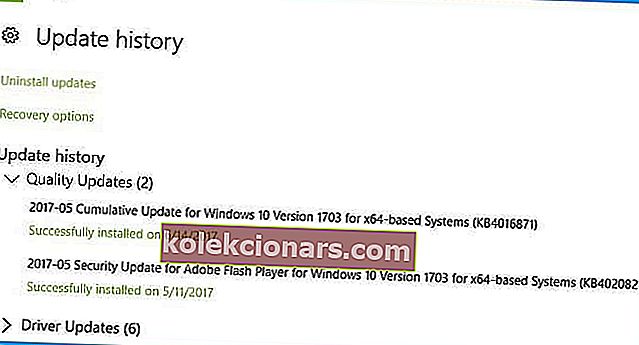- Kahva on virheellinen virhe vaikuttaa Windows 10 -käyttäjiin, kun he yrittävät kirjautua sisään tietokoneisiinsa.
- Tämän virheen tärkeimmät syyt ovat äskettäinen Windows 10 -päivitys tai jotkut järjestelmätiedostot vioittuivat tai vahingoittuivat.
- Lisätietoja suosituimmista käyttöjärjestelmistä on Windows 10 -osiossa.
- Koska tietokoneen korjaaminen on tärkein prioriteetti, etsi ratkaisuja Tech Troubleshooting Hub -palvelusta.
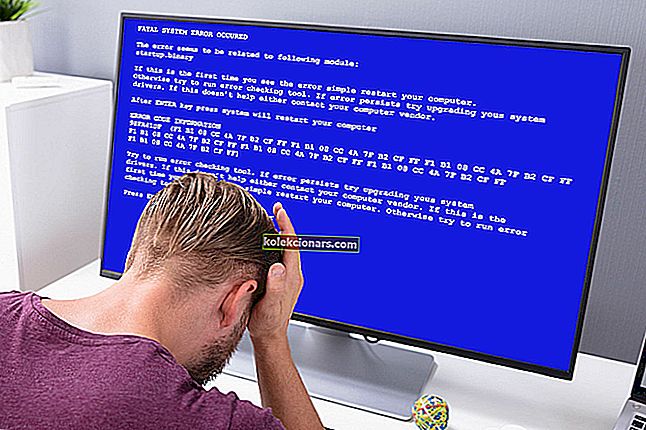
Jos saat ERROR_INVALID_HANDLE- virhekoodin Kahva on virheellinen kuvaus, korjaa se noudattamalla tässä artikkelissa lueteltuja vianetsintävaiheita.
Tämä virhe vaikuttaa Windows 10 -käyttäjiin, kun he yrittävät kirjautua sisään tietokoneisiinsa. Virhesanoma estää käyttäjiä muodostamasta yhteyttä tileihinsä ja tosiasiallisesti käyttämään tietokoneitaan.
Virheellä on kaksi pääasiallista syytä: äskettäistä Windows 10 -päivitystä ei asennettu oikein tai jotkut järjestelmätiedostot vioittuivat tai vahingoittuivat. Näin yksi käyttäjä kuvaa tätä ongelmaa Redditissä:
Joten asensin juuri päivityksen ja se toimi hienosti jonkin aikaa.
Mutta nyt se meni bat sh ** hulluksi ja BSOD […] Yritin käynnistää tietokoneen uudelleen ja antaa kädensijalle virheellisen. […]
Toinen asia on, kun painan sammutusta sen jälkeen, kun kahva on virheellinen, se pysyy päällä ja ei sammu.
Windows 10: ssä tämä virhe myös estää tulostusprosessin, jolloin käyttäjät eivät voi lisätä tulostinta tai käyttää jo asennettua tulostinta.
Kahva on virheellinen virhe vaikuttaa myös vanhempiin Windows-versioihin, mikä estää käyttäjiä asentamasta päivityksiä tai ohjelmistoja tietokoneisiinsa.
Tässä artikkelissa näytämme sinulle, kuinka korjata tämä virhe Windows 10: ssä sekä vanhemmissa Windows-versioissa.
Kuinka korjaan kahva on virheellinen virhe?
1. Paina uudelleenkäynnistyspainiketta
 Jos et pääse käyttäjätiliisi tämän virheen takia, yritä käynnistää tietokone uudelleen useita kertoja. Monet käyttäjät vahvistivat, että tämä yksinkertainen toimenpide ratkaisee ongelman.
Jos et pääse käyttäjätiliisi tämän virheen takia, yritä käynnistää tietokone uudelleen useita kertoja. Monet käyttäjät vahvistivat, että tämä yksinkertainen toimenpide ratkaisee ongelman.
Jos et halua suorittaa kovaa palautusta, voit pitää S hift -näppäimen painettuna ja napsauttaa näytön virtapainiketta, valita uudelleenkäynnistysvaihtoehdon pitäen samalla Shift-näppäintä painettuna ja valitsemalla Jatka Windows 10: een .
Tämä pakottaa Windowsin korjaamaan vioittuneet tai vioittuneet päivitystiedostot.
Onko Windows 10 jumissa uudelleenkäynnistyksen yhteydessä? Opi korjaamaan tämä ongelma nopeasti
2. Käynnistä vikasietotilaan ja poista tietoturvapäivitykset
- Pidä Shift-näppäintä painettuna ja napsauta näytön virtapainiketta
- Valitse uudelleenkäynnistysvaihtoehto pitäen Shift-näppäintä painettuna
- Valitse Vianmääritys ja sitten Lisäasetukset , valitse Käynnistysasetukset ja osoita Käynnistä uudelleen

- Valitse vikasietotila uudelleenkäynnistyksen jälkeen.
- Siirry kohtaan Päivitys ja suojaus , napsauta Windows Update ja napsauta Lisäasetukset
- Tarkastele päivityshistoriaasi ja poista uusimmat päivitykset
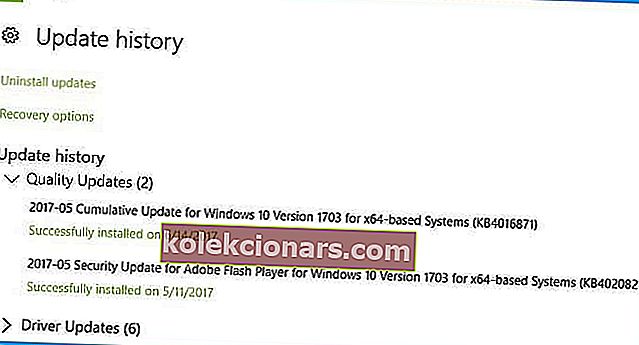
- Käynnistä tietokoneesi uudelleen.
Huomautus: Monet käyttäjät ilmoittavat, että kumulatiiviset päivitykset KB3135173 ja KB3124262 ovat itse asiassa syyllisiä, ja näiden kahden päivityksen poistaminen korjasi ongelman.
3. Päivitä Citrix VDA
 Tämä ratkaisu toimii vain käyttäjille, joilla on Citrix VDA. Jotkut Windows-päivitykset eivät ole yhteensopivia Citrix VDA 7.6.300: n kanssa, mikä aiheuttaa kahvan virheellisen virheen. Voit korjata tämän lataamalla kumulatiivisen päivityksen VDA 7.6.1000.
Tämä ratkaisu toimii vain käyttäjille, joilla on Citrix VDA. Jotkut Windows-päivitykset eivät ole yhteensopivia Citrix VDA 7.6.300: n kanssa, mikä aiheuttaa kahvan virheellisen virheen. Voit korjata tämän lataamalla kumulatiivisen päivityksen VDA 7.6.1000.
Jos käytät VDA v7.7 -ohjelmaa, lataa työkalun uudemmat versiot, VDA 7.8 tai uudempi, jotka sisältävät korjauksen. Lisätietoja ja vaiheittaiset ohjeet ovat Citrixin tukisivulla.
Toimittajan huomautus: Tämä artikkeli jatkuu seuraavalla sivulla. Älä unohda merkitä vianmäärityskeskustamme kirjanmerkkeihin, jos tarvitset sitä myöhemmin.